本格稼動前のため簡単に機能などを紹介したいと思います。
A-Style”ホームクラウド、Purity Sound、HDMI-In”の3つの機能を新たにサポートしているのが特徴のIntel Z87チップセットを搭載したLGA1150用マザーボードです。
KシリーズのOCに対応。
メモリは標準のDDR3-1333/1600に加えてDDR3 2933+(OC)まで対応します!
●付属品
・説明書(日本語対応)、ソフトウェアセットアップガイド(日本語)、サポートディスク、I/Oパネル
・SATAケーブル(6GB/s対応) x6、3.5インチベイ用 USB 3.0 パネルキット
・マザーボード固定ネジ(?)x6、2.5インチドライブ固定ネジx4、Wi-Fi固定用ネジ
・SLIブリッジ
説明書類は日本語をサポートしているので初心者にも安心です。
3.5インチベイ用 USB 3.0 パネルは2.5" HDD/SSD ラック付きでPCIスロット用のブラケットも付属!
SATAケーブルは全て6GB/s対応品。マザーボード固定用ネジ(?)が付いているのは珍しいです。
●I/Oパネル
・PS/2(マウス/キーボード)、USB 2.0 x2、USB 3.0 x4(ASMedia Hub)、eSATA(ASMedia ASM1061)、GbLAN x2
・DVI-D、HDMI-out、HDMI-in、DisplayPort
・SPDIF、HDサウンド入出力
映像出力はDVI-Dは残念ながらシングルリンク(1920x1200)制限があります。
代わりに高解像度モニターへ対応可能なDisplayPort(4096x2304)を搭載。
HDMIは4K(4096x2304)対応でスルー出力に対応する入力ポートが追加されています。
3出力を利用してトリプルモニターに対応!
下位モデルとの違いはアナログRGBが廃止されてCMOSクリアスイッチが追加されています。
チーミング機能付きのIntelデュアルギガビットLANも特徴のひとつです。
eSATAポートはASMedia ASM1061経由で提供されていて”SATA3_A4”と共用。
USBポートは2.0、3.0合わせて6ポートと標準的です。
●拡張スロット
・ 3 x PCI Express 3.0 x16 スロット(x16x0x0 / x8x8x0 / x8x4x4 のレーン分割式)
・ 1 x PCI Express 2.0 x1 スロット
・ 1 x mini-PCI Express スロット
・ 2 x PCI スロット
PCI-Eブリッジチップは搭載されていないタイプで7番目のPCI-Ex16スロットを動作させると”x8 x4 x4”のレーン分割になる点と、上位モデルの無線LAN搭載モデルとの兼ね合いでしょうか。mini-PCI Express 2.0スロットを搭載しているためPCI-Ex1スロットが”1基と少ないので拡張カード類を複数さす場合には注意が必要です。
そのかわりにPCIスロットが2基搭載されているので古いサウンドカードやPT2などを利用したい場合には最適です!
●USB & SATAピンヘッダー
・SATA 3.0 x6 + 4(ASMedia ASM1061)
・USB 2.0 x2(4ポート分)、Vertical USB 2.0ポート、USB3.0 x2(4ポート分)
USBポートはピンヘッダータイプに加えてUSBメモリなどを直接挿すことが可能なVertical USB 2.0ポートを1基搭載。
●デュアルBIOS & パワー・リセットスイッチ
デュアルBIOSはディップスイッチで切り替え可能。
BIOSクラッシュ時のリカバリーや新しいBIOSを試すときなどに素早く対応できます。
BIOSチップの下にパワーとリセットスイッチが設置されています。
OCテストやバラック稼動に便利です。
●オンボードサウンド
オンボードサウンド機能についてはSN比115dBのRealtek ALC1150 にTI製オーディオアンプ NE5532 が組み合わされた”Purity Sound”を搭載。ヘッドフォン用にTI NE5532を別に搭載し最大 600 Ohms のヘッドセットに対応!
ASUS P8Z68-M PRO(Realtek ALC892 HD Audio)と比較すると音の厚みが増していて良い感じです。Realtek ALC892 HD Audioも十分クリアで実用レベルですが、最新チップとオペアンプの組み合わせでオンボードサウンドの音質が一段上のレベルに引き上げられています。
●OSインストールから初期動作について
OSインストールの後にドライバーインストールして環境を構築中です。
初期BIOSのままでも特に不具合もなく安定して動作います。
オンボードサウンドの品質やOC耐性などその他の使用感についてはCore i7-4770Kのレビュー後に改めて追記する予定です。
●BIOS 1.90について
初期バージョンの1.20から現在公開されている最新の1.90へアップデートしてみました。(Windows上から更新するタイプはなぜか適応できないので別のZipファイルをダウンロードしてBIOSのユーティリティー上で更新しました。)
今のところサウンドのフロント&リア同時出力以外の不具合もなく安定して動作しています。
●BIOS 2.10について
新しいBIOSが公開されていたので適応してみました。
元より非常に安定していたので特に変化は感じません。
フロントオーディオの問題は相変わらずのため仕様なのかも・・・(>_<)
●オンボードサウンドの不具合(又は仕様)について
ピンヘッダー経由で接続したフロントI/Oのヘッドフォン端子にヘッドフォンを接続してもリアの出力がミュートされずにスピーカーから音が出続けてしまいます。コントロールパネルには該当する設定項目がなく設定を変更することはできません。
代わりに標準では”前面および背面の出力装置で同じオーディオストリームが再生されます。”から”フロントとリアの出力デバイスが2つの異なるオーディオストリームを同時に再生するようにします。”という設定に変更可能。
”2つの異なるオーディオストリームを同時に再生する”に設定を変更するとコントロールパネルに”HD Audio 2nd output”というタブが出現し、コントロールパネルを毎回開く必要はありますがメイン出力のデバイスをヘッドフォンかリア出力のどちらに割り振るかを選択することが可能になりました。
手動での操作が必要ですがヘッドフォンかリア出力(スピーカー)のどちらかにメイン出力を割り振ることができました。やはり自動で出力先が切り替わらないので少し不便です。
ドライバーはメーカーサイトで付属のドライバーディスクより新しいバージョンが公開されていないのでソフトウェアの問題なのか、ハードウェアの仕様なのか不明。
その後、H87E-ITX/ac用にRealtek ALC1150のオーディオドライバ 6.0.1.6953が公開されたのでダウンロードしてインストールしてみましたがフロントオーディオの自動切換え方法は変わらずコントロールパネル経由で行う必要有りで改善ぜず。仕様の可能性が高いです。
OC設定についてはかなり細かく設定できますがFSB変更によるOC耐性は低いようです。(現在検証中)
Z87 Extreme6は機能的にはハイエンドモデルに近い構成でコストパフォーマンスは高いです。ただし、下位のZ87 Extreme4との価格差は4千円程度。搭載している機能を比べてるとコストパフォーマンス的にはZ87 Extreme4のほうが上のようです。追加された機能が必要ない場合にはZ87 Extreme4も良い選択になるかと思います。
Z87 Extreme6の特徴としては・・・”12フェーズのデジタルPWM、HDMIスルー出力機能、高品質コンデンサ、オペアンプ付オンボードサウンド、チーミング機能付きデュアルLAN”の5つの機能でしょうか。これらの機能に魅力を感じるならお勧めです!
<2013/07/03>
・”オンボードサウンドの不具合(又は仕様)について”を追記しました。
・”BIOS 1.90について”を追記しました。
・画像を追加しました。
<2013/07/13>
・”BIOS 2.10について”を追記しました。
・オーディオドライバの更新についてコメントを追記しました。
<2013/07/24>
・誤字修正とコメントを追加しました。
-
購入金額
0円
-
購入日
2013年06月28日
-
購入場所


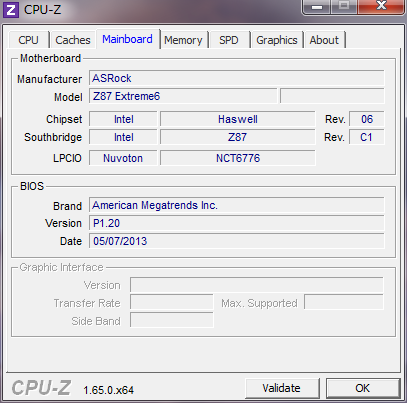









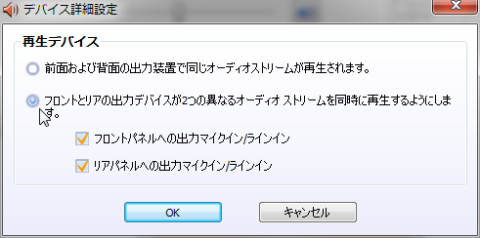
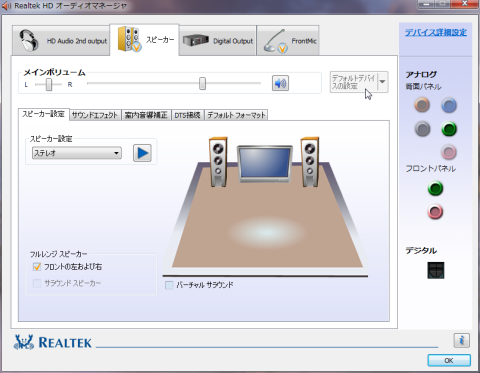


ZIGSOWにログインするとコメントやこのアイテムを持っているユーザー全員に質問できます。